電腦怎么離線重裝win10系統
 2019/11/04
2019/11/04
 680
680
電腦怎么離線重裝win10系統?離線重裝系統是黑鯊裝機大師中最有趣的重裝方式,它只需要提前下載離線安裝包就可以實現離線狀態下對系統的重裝,在一定范圍內避免了電腦在離線的時候系統出現故障的小概率事件。今天小編專門為大家整理了一篇離線重裝win10系統的詳細教程,大家可以自行觀看。
準備工具
1. 一臺正常使用的電腦(前期需要在聯網狀態下下載離線安裝包)
2. 黑鯊裝機大師
溫馨小提示:提前在黑鯊裝機大師官網上下載軟件,打開黑鯊之前要記得將所有的殺毒軟件關閉,以免殺毒軟件誤認為是病毒,導致重裝失敗。而且使用黑鯊進行離線重裝系統時,需要提前下載一個離線安裝包,不是一開始就進行離線安裝的。
具體步驟
1.雙擊打開黑鯊軟件,隨后在界面之中點擊“一鍵裝機”下的“離線版制作”開始進行操作。
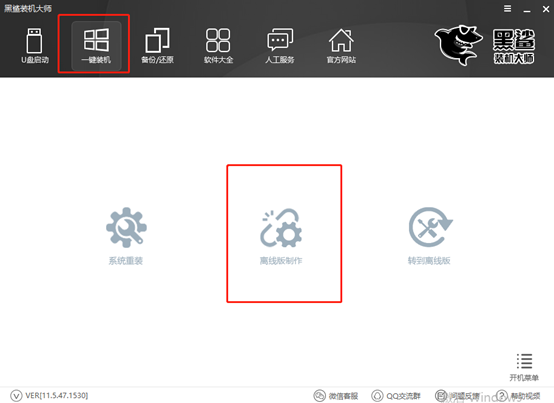
2.在以下界面中根據自己需要選擇win10系統文件進行下載,小編直接選擇微軟原版的win10家庭版系統,最后點擊“瀏覽”尋找文件保存位置。
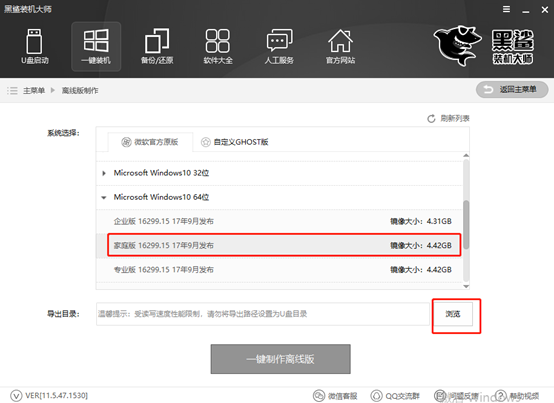
4.根據自己需要開始選擇離線安裝包的保存位置,最后點擊“確定”即可。
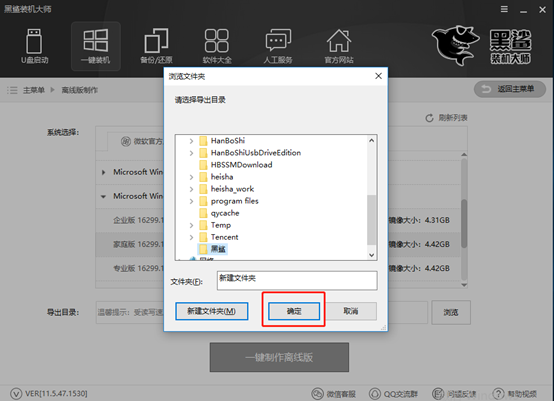
此時電腦重新回到離線版制作的主界面,再次確認選擇的系統文件和導出目錄的位置無誤后點擊“一鍵制作離線版”即可。
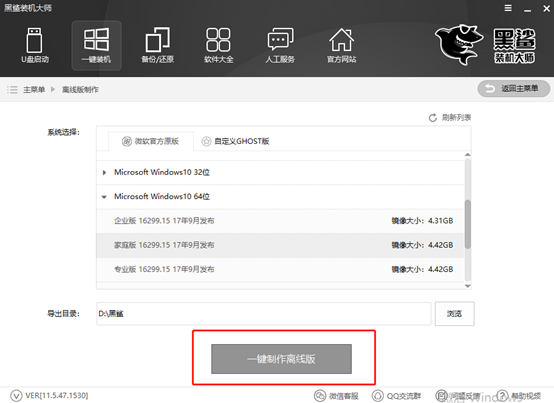
5.此時電腦進入自動下載系統文件的狀態,此過程無需我們手動操作,請大家耐心等待一段時間即可。
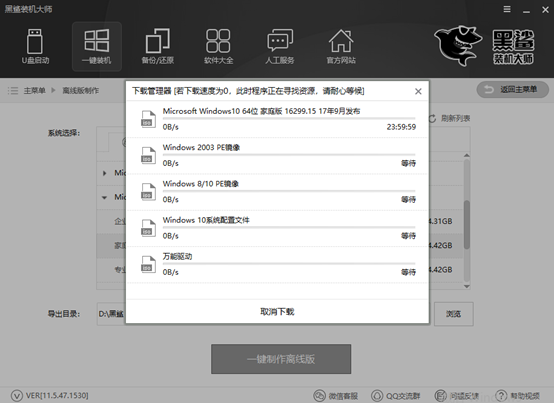
6.經過一段時間的等待之后,離線壓縮包終于下載完成。此時黑鯊會彈出以下提示窗口,直接點擊“立即查看”找到壓縮包的位置。
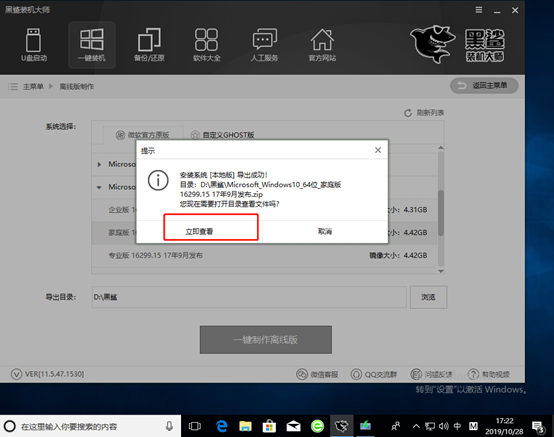
7.此時打開文件位置之后,對壓縮包開始解壓操作,最后雙擊打開其中的黑鯊應用程序,此時電腦處于離線狀態,可以開始進行離線重裝。
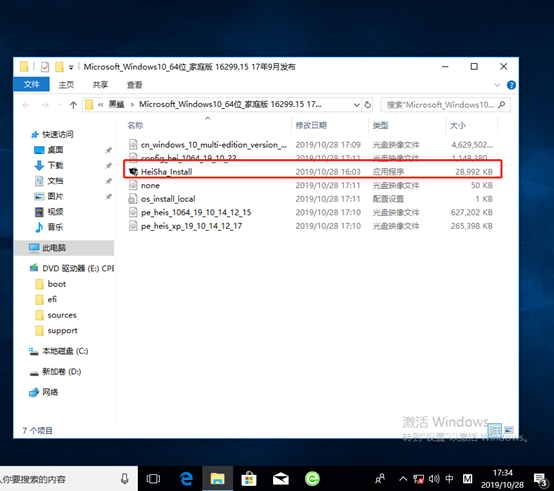
8.此時在離線版的黑鯊界面中,我們可以根據自己需要勾選重要的文件進行備份,最后點擊“安裝系統”。
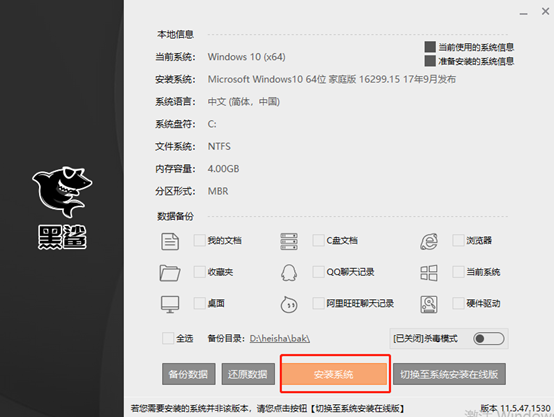
9.此時電腦會自動進入一個階段的系統部署安裝狀態,同樣無需我們手動進行操作。等待一段時間之后在電腦彈出的提示窗口中點擊“立即重啟”電腦。
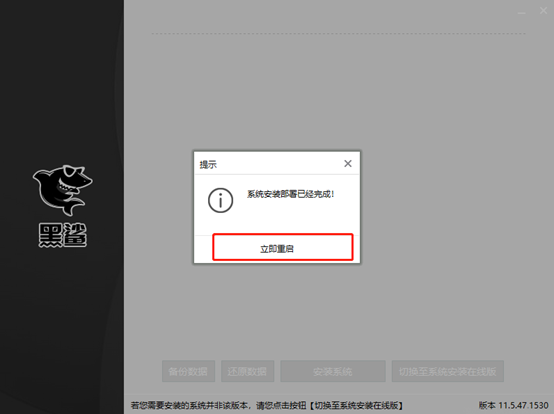
電腦成功重啟之后,此時會進入windows啟動管理器界面,直接選擇其中的原版離線安裝模式回車進入。
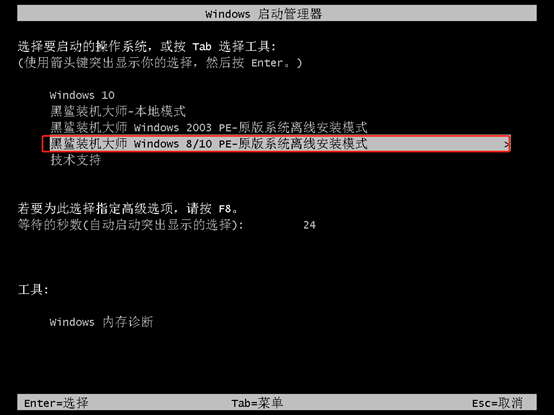
10.經過以上的操作步驟電腦可以成功進入黑鯊PE系統,桌面會自動彈出黑鯊裝機工具并且自動為我們進行安裝win10系統,耐心等待安裝完成即可。
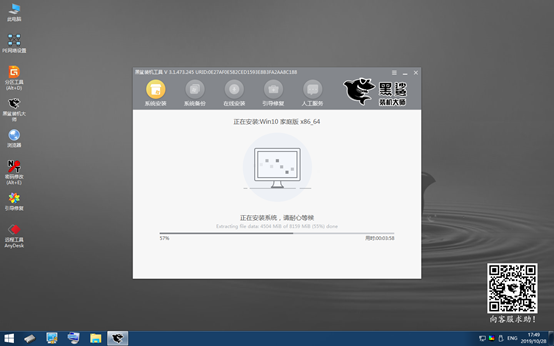
經過一段時間的等待win10系統終于安裝完成,此時黑鯊會彈出提示窗口,直接點擊“立即重啟”即可。
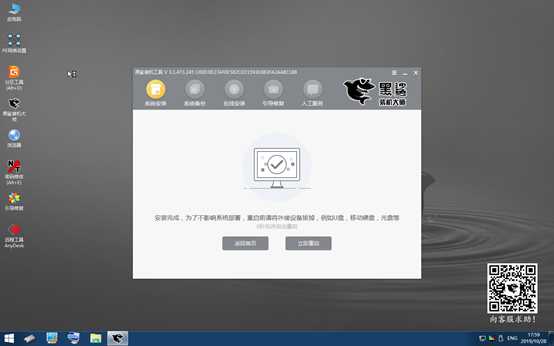
經過多次的重啟部署安裝系統,電腦最終進入win10桌面,此時電腦成功離線安裝win10系統。
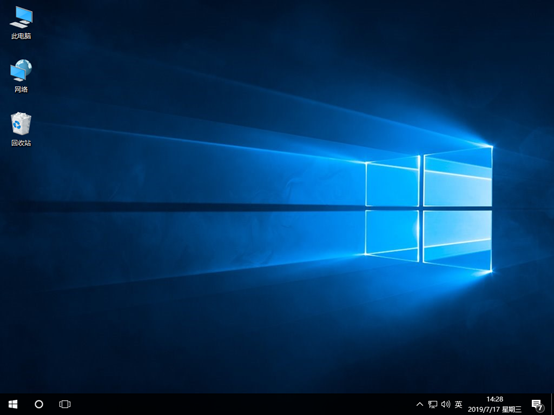
以上就是本次小編為大家帶來的電腦怎么離線重裝win10系統的詳細教程,希望此篇教程可以給大家帶來幫助,相信大家也可以學會離線重裝系統的。
